Слайд 2Изображения
Изображения на web-странице играют как декоративную, так и информативную роль.
 изображение
изображение

Слайд 5Практическая работа
В папке 2_lesson на рабочем столе (названа своей фамилией) открываем через
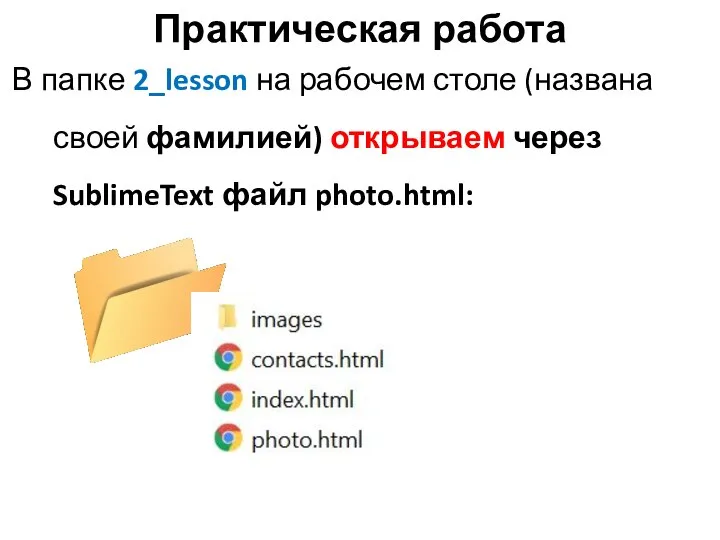
SublimeText файл photo.html:
Слайд 6Практическая работа
В папке images добавим изображения:
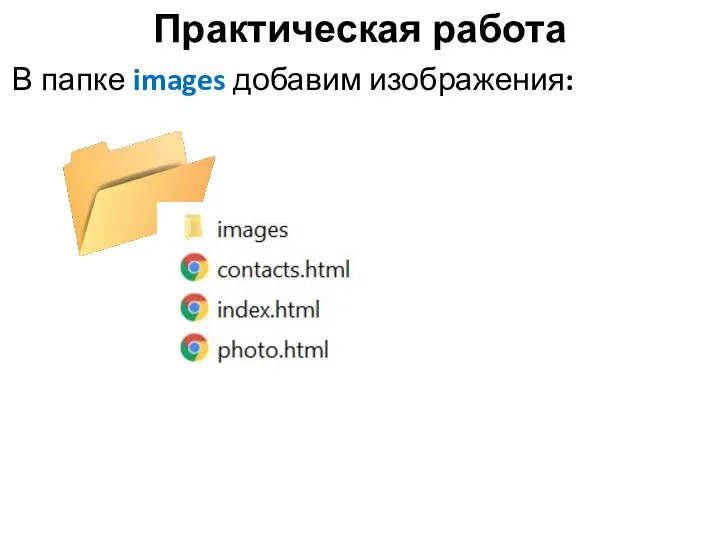
Слайд 7Практическая работа
Работаем со страницей photo.html
Необходимо добавить изображения.
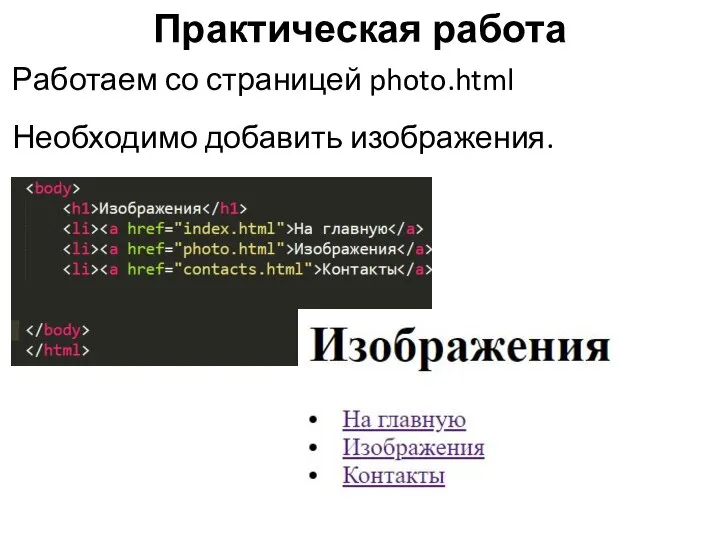
Слайд 8Практическая работа
Работаем со страницей photo.html
Посмотреть результат в браузере.
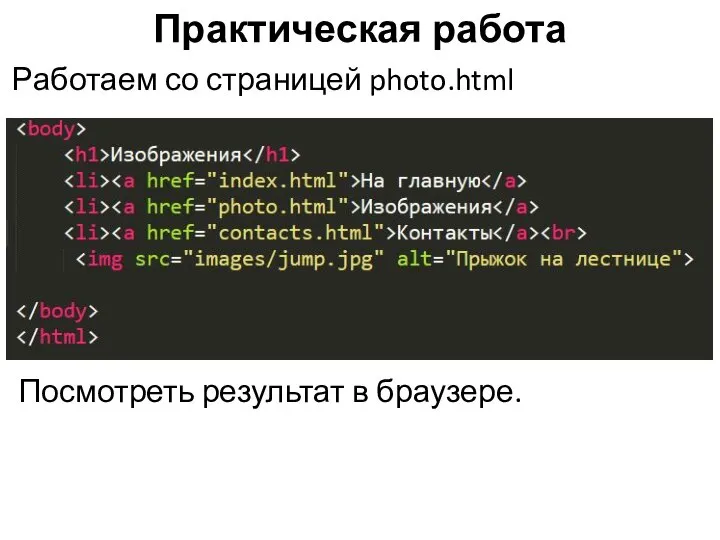
Слайд 9Практическая работа
Добавим атрибут width=100%
Посмотреть результат в браузере.
Что изменилось?

Слайд 10Практическая работа
Добавим атрибут width=100%
Посмотреть результат в браузере.
Что изменилось?
Изменить значение на width=33%

Слайд 11Практическая работа
Если необходимо выровнять изображения по высоте, то применяем атрибут width=500px
Посмотреть результат
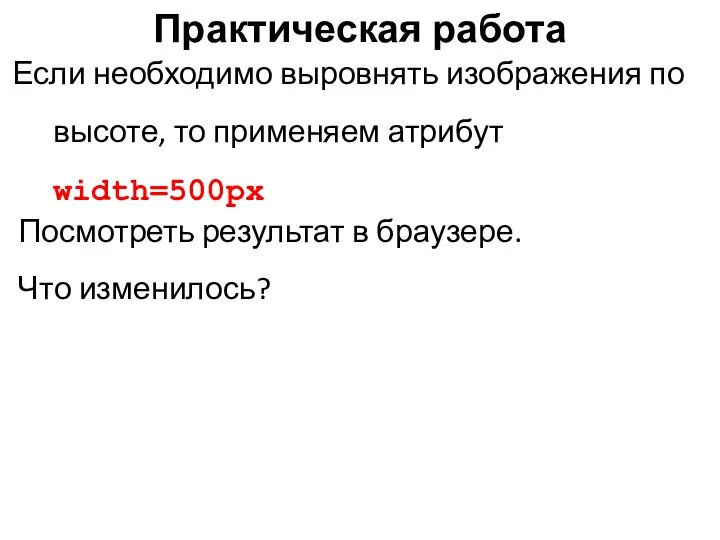
в браузере.
Что изменилось?
Слайд 12Практическая работа
Создадим заготовку для слайдера, добавив еще несколько изображений.
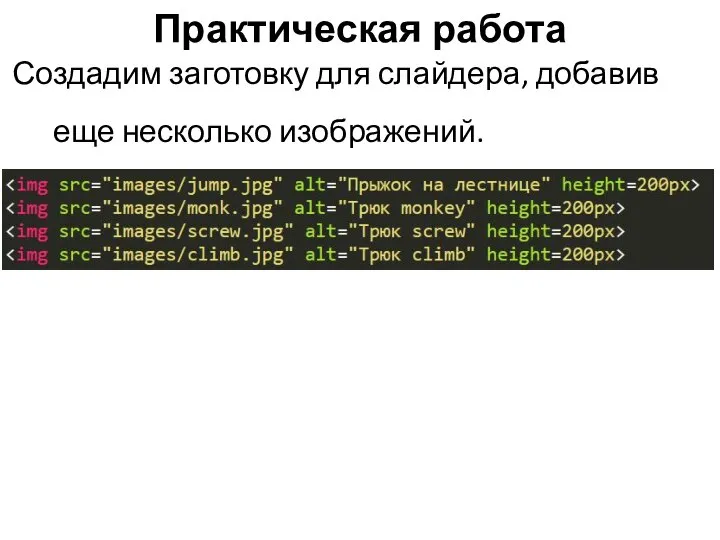
Слайд 13Практическая работа
Создадим рамочки для изображений border=4
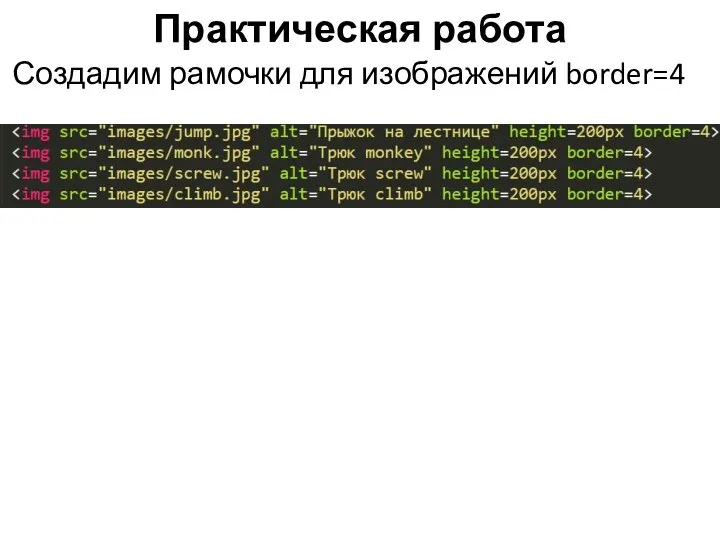
Слайд 14Создадим подписи к изображениям

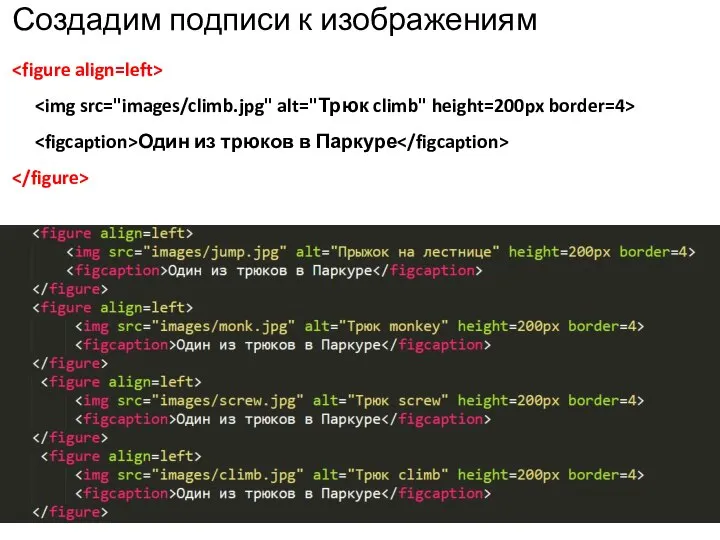
Один из трюков в Паркуре
Слайд 15Самостоятельная работа
Самостоятельно создать гиперссылки изображений: щелчком по картинке осуществляется переход на новую
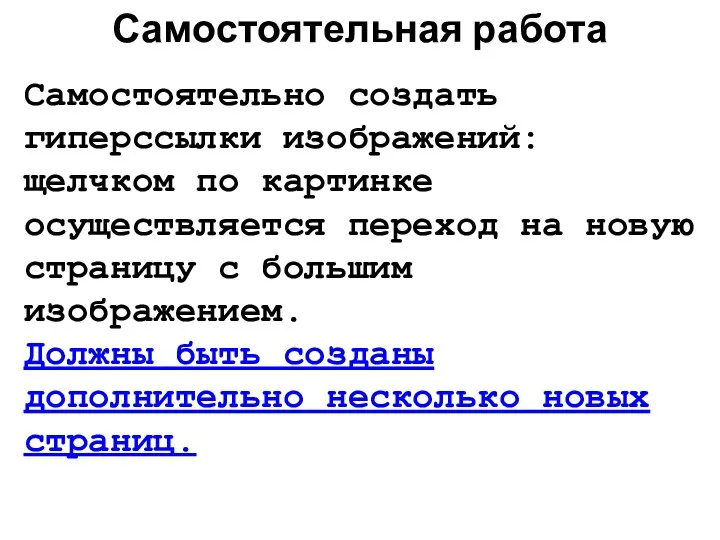
страницу с большим изображением.
Должны быть созданы дополнительно несколько новых страниц.
Слайд 17Вставка видео
Видео хранится на собственном сервере:


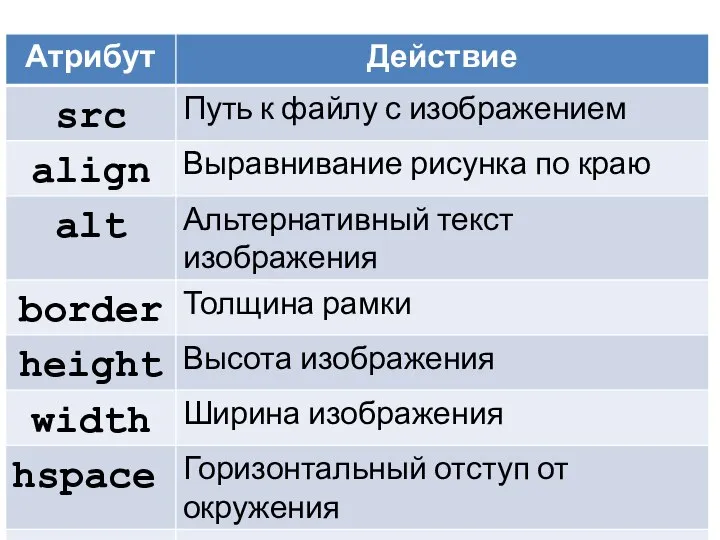

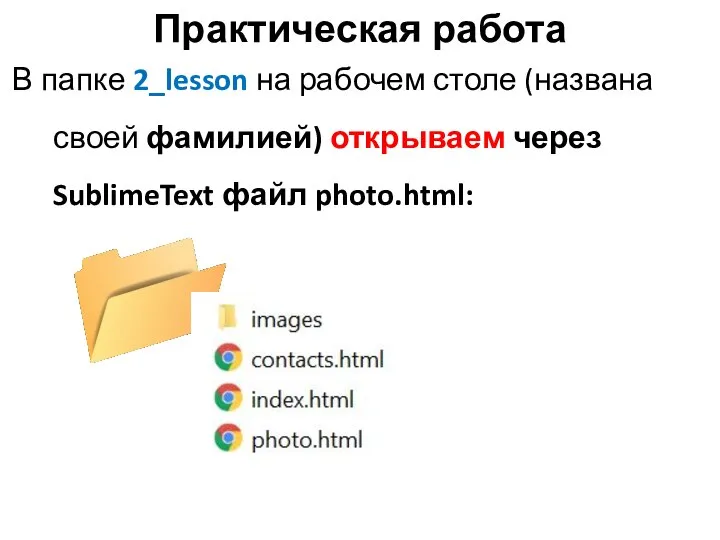
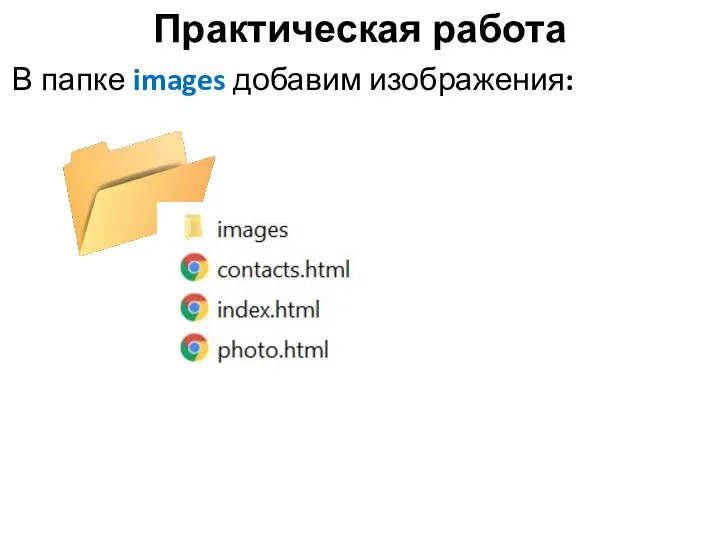
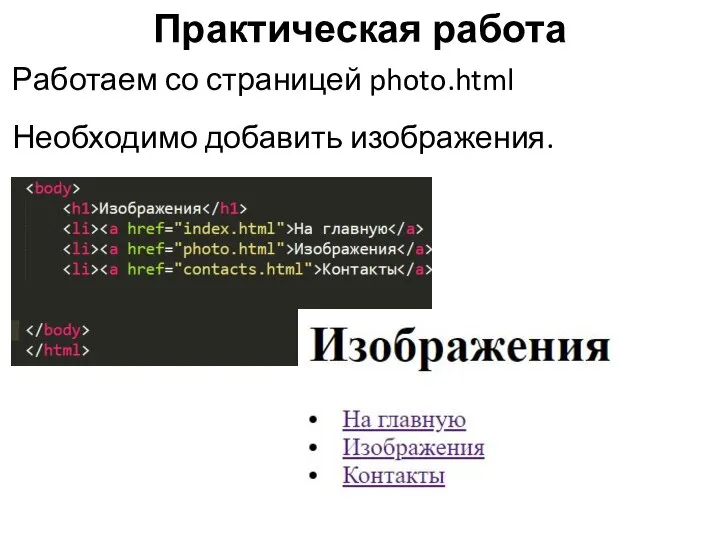
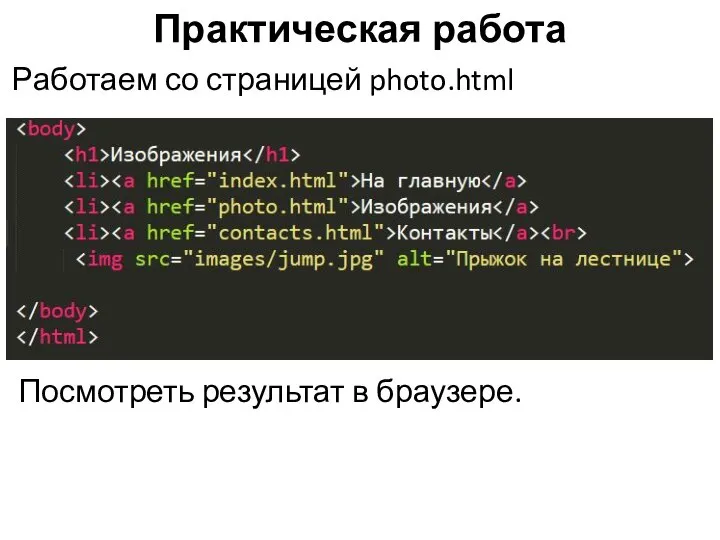


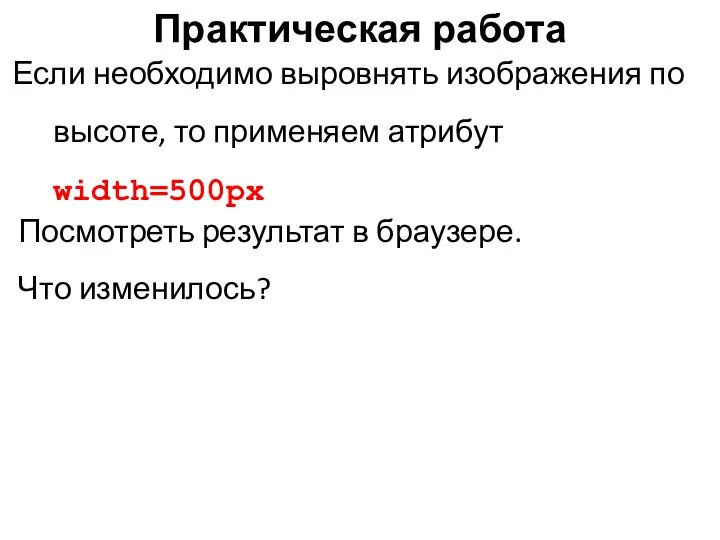
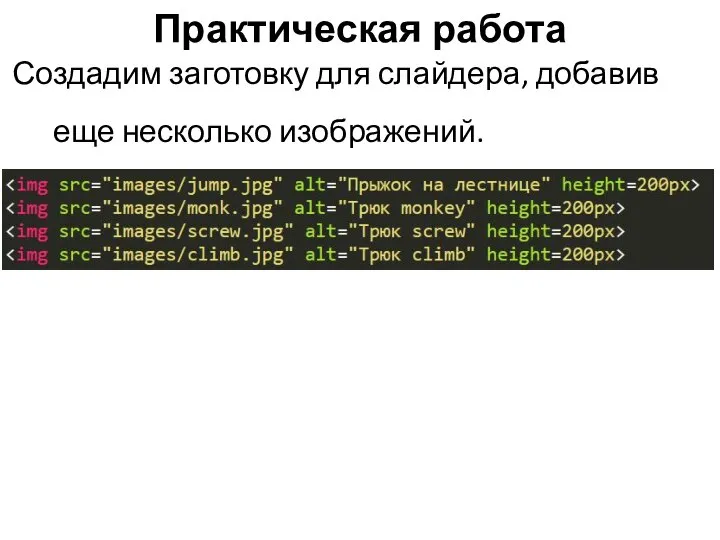
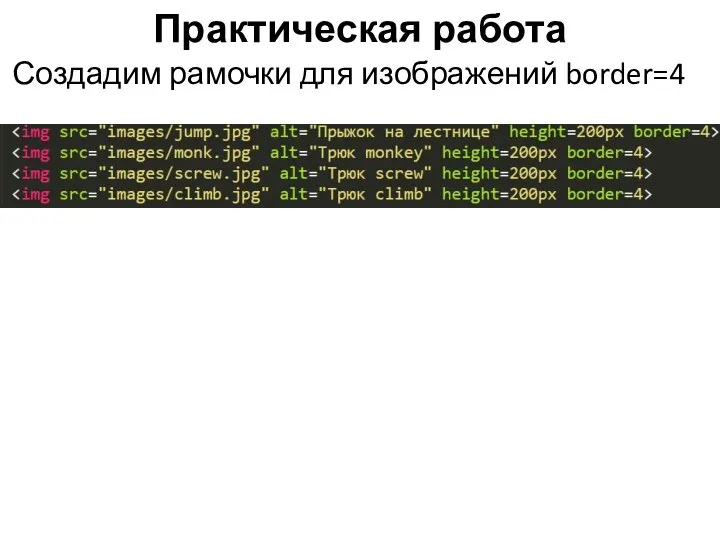

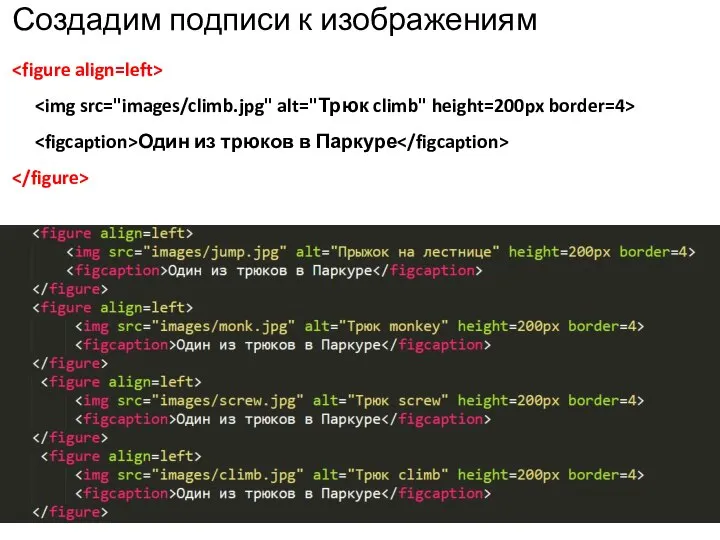
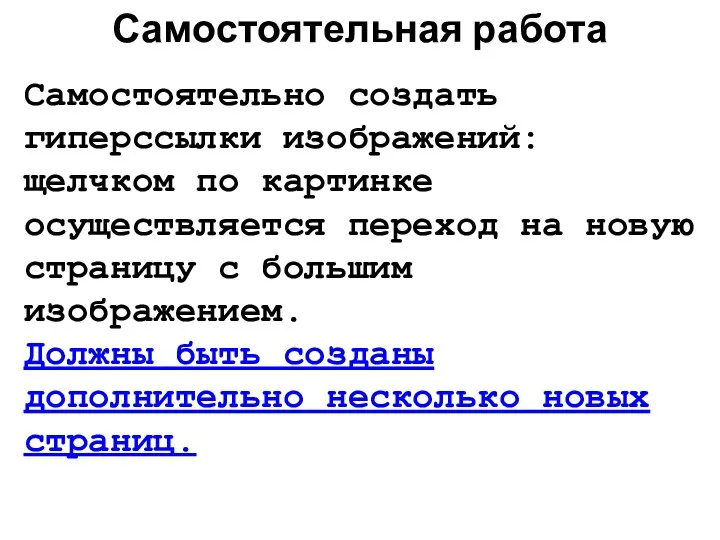


 Основные элементы программирования
Основные элементы программирования Цвет и цветовые модели в современном мире
Цвет и цветовые модели в современном мире Prezentatsia_Instrumenty_vydelenia_Adobe_Photoshop
Prezentatsia_Instrumenty_vydelenia_Adobe_Photoshop Безопасный интернет
Безопасный интернет Структура как пользовательский тип и совокупность данных
Структура как пользовательский тип и совокупность данных Разработка модуля для работы с журналом изменений документов
Разработка модуля для работы с журналом изменений документов Язык программирования Pascal. Автомат
Язык программирования Pascal. Автомат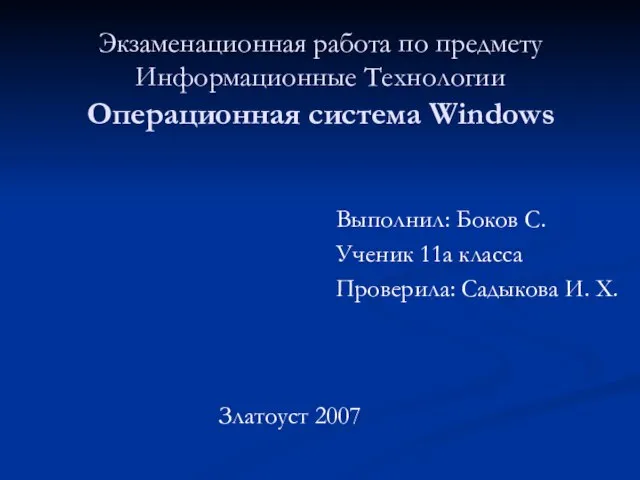 Презентация на тему Операционная система Windows
Презентация на тему Операционная система Windows  Представление чисел в компьютере. Математические основы информатики
Представление чисел в компьютере. Математические основы информатики Каналы и маски
Каналы и маски מסע בעיר רבודה
מסע בעיר רבודה Иллюстрирование книги. Практико-ориентированные уроки по книжной графике
Иллюстрирование книги. Практико-ориентированные уроки по книжной графике Сжатие данных
Сжатие данных Создание компьютерной видеоигры
Создание компьютерной видеоигры DigitalVender торговая платформа
DigitalVender торговая платформа Сетевые адаптеры. Лекция 1-2
Сетевые адаптеры. Лекция 1-2 Киберпреступность
Киберпреступность инф. 6кл
инф. 6кл Инструкция по работе в программе LearningApps.org
Инструкция по работе в программе LearningApps.org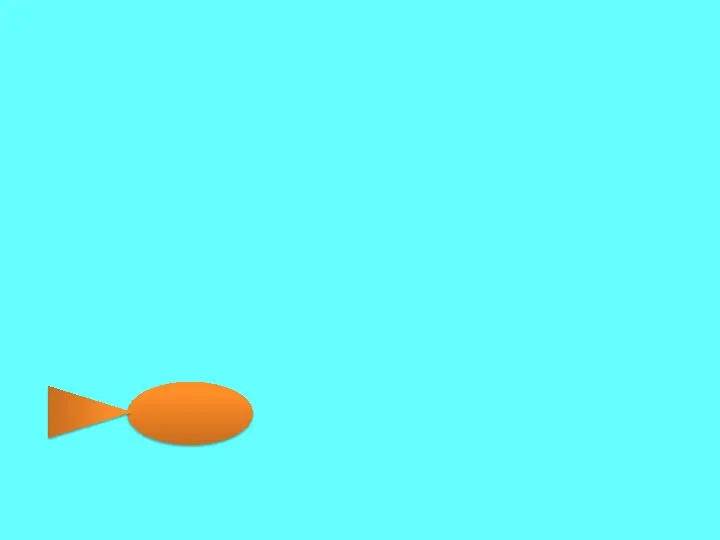 Поплыли дальше!
Поплыли дальше! Организация быстродействующих вычислительных систем
Организация быстродействующих вычислительных систем Что такое журналистика?
Что такое журналистика? Основы программирования на языке Python (задания)
Основы программирования на языке Python (задания) Алгоритм струны в моделировании травления и осаждения слоев
Алгоритм струны в моделировании травления и осаждения слоев Поиск информации в сети Интернет
Поиск информации в сети Интернет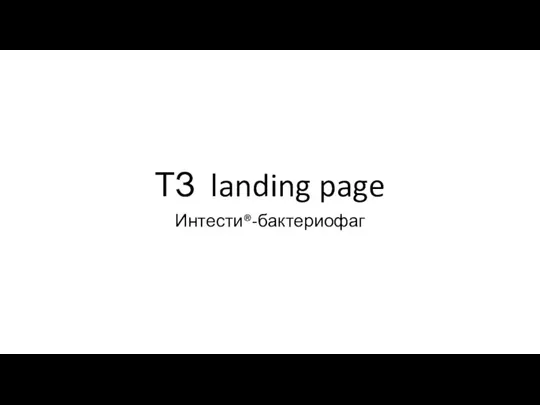 ТЗ landing page. Интести®-бактериофаг
ТЗ landing page. Интести®-бактериофаг Новые ИТ 15 лет
Новые ИТ 15 лет Информатика. Внеклассное мероприятие
Информатика. Внеклассное мероприятие